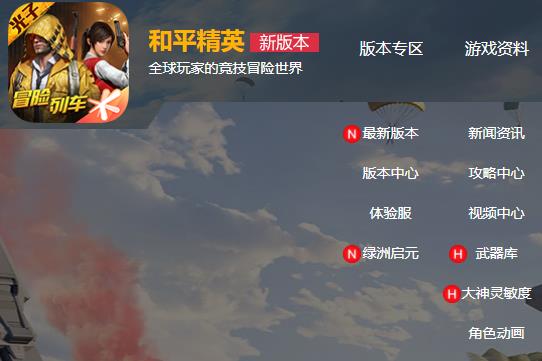电脑锁定屏幕是一种很实用的功能,可以保护您的私人信息和电脑的安全。当您离开电脑时,锁定屏幕可以确保其他人无法访问您的文件和数据。如果您还不知道如何设置电脑锁定屏幕,本篇文章将为您提供详细的步骤。
1.使用Windows系统的用户
首先,您需要进入电脑的控制面板。找到控制面板可以通过在开始菜单中搜索“控制面板”或通过按下键盘上的“Win”键和“X”键同时打开快捷菜单,然后选择“控制面板”。
一旦进入控制面板,您需要找到“个人化”选项,然后点击“锁定屏幕”选项。在这里,您可以选择不同的锁定屏幕样式,还可以选择自定义图片作为锁定屏幕的背景。
2.使用Mac系统的用户
如果您使用的是Mac系统,设置锁定屏幕也非常简单。您只需要点击“?”菜单,然后选择“系统偏好设置”。
接下来,点击“安全性与隐私”选项,然后选择“常规”选项卡。在这里,您可以设置在多久后锁定屏幕、是否需要输入密码才能解锁屏幕等选项。
3.设置快捷键锁定屏幕
如果您想要更快速地锁定屏幕,可以使用快捷键。在Windows系统中,按下“Win”+“L”键即可快速锁定屏幕。在Mac系统中,按下“Control”+“Shift”+“Power”键即可实现同样的功能。
4.使用第三方软件
除了上述的系统自带功能外,还可以使用第三方软件来设置锁定屏幕。其中,较为流行的软件包括“DesktopLock”、“LockScreen”等,可以在网上下载并安装使用。
5.设置自动锁定屏幕
为了保护您的电脑安全,建议您设置自动锁定屏幕,在一段时间内无操作时会自动锁定屏幕。在Windows系统中,可以通过“计划任务”来实现自动锁定。在Mac系统中,则可以在“安全性与隐私”选项卡中设置自动锁定的时间。
6.取消锁定屏幕
最后,如果您想要解锁屏幕,只需要输入您的密码即可。如果您忘记了密码,可以使用管理员帐户来解锁电脑。
以上就是关于如何设置电脑锁定屏幕的介绍。无论您使用的是Windows还是Mac系统,都可以轻松设置锁定屏幕,保护您的电脑安全。